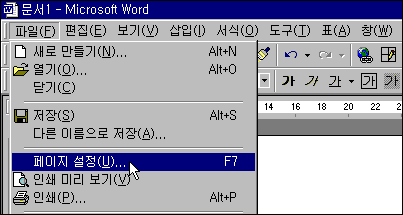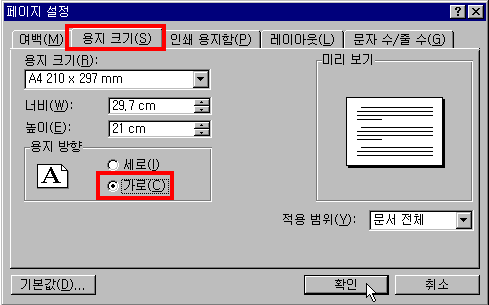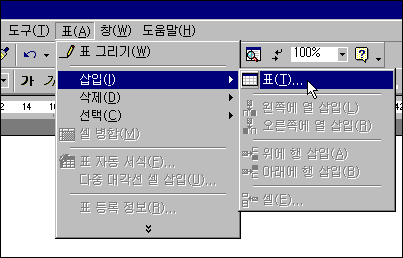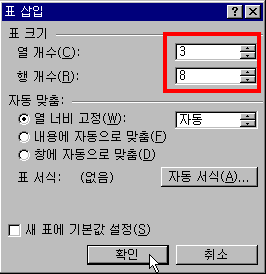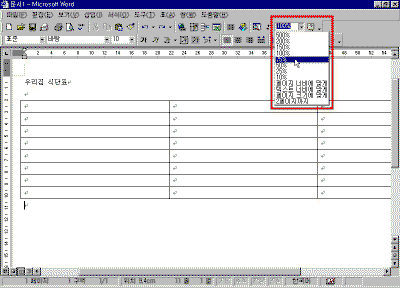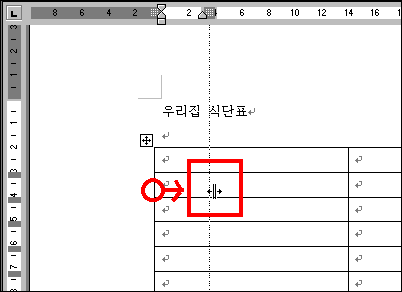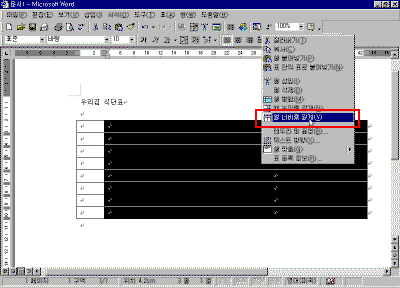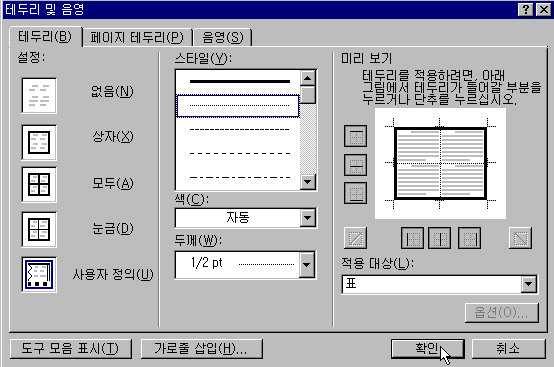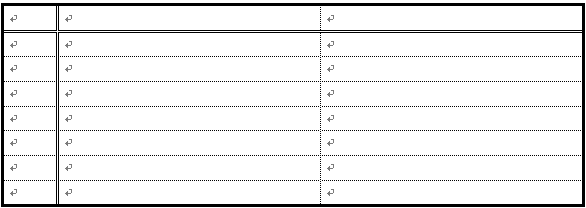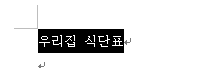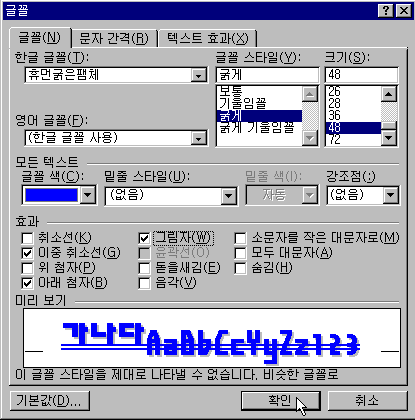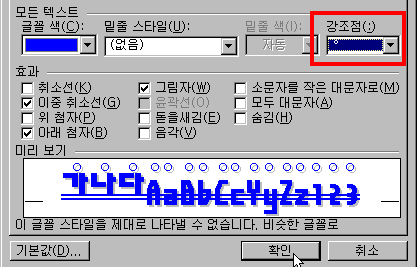|
6일.
우리집 식단표 만들기(1)
- 주제 : 우리집 식단표 만들기 ▶ 오늘 배울 내용 사랑스런 남편과 귀여운 자녀들을 위하여 오늘은
어떤 음식을 해줄까? ● 식단표 윤곽 잡기 (페이지 설정) [파일]-[페이지설정]을 클릭하면, [페이지 설정] 대화상자에서는 여백, 용지크기, 인쇄용지함, 레이아웃 등의 여러 가지 기능을 한곳에서 설정할 수 있습니다. ▶ 따라하기 ① [파일]-[페이지 설정]을 클릭합니다.
② [페이지 설정] 대화상자가 나타나면 여기서는 [용지 크기] 탭을 눌러 용지 방향을 [가로]를 선택하고 [확인] 단추를 누릅니다.
● 식단표 만들기 (표 그리기와 테두리선 바꾸기) [표]-[삽입]-[표]를 선택하여 식단표의 윤곽을 작성합니다. ▶ 따라하기 ① 다음과 같이 내용을 입력하고 [표]-[삽입]-[표]를 선택합니다.
② [표 삽입] 대화상자가 나타나면 [표 크기]란 의 열 개수 - 3, 행 개수 - 8을 입력하고 [확인] 단추를 누릅니다.
③ 표의 왼쪽 세로 선에 마우스포인트를 가져 다 놓으면 마우스커서 모양이 변합니다. 마우스로 드래그 하여 요일을 입력하기 위한 열너비를 임의로 지정합니다.
④ 요일 부분을 제외한 나머지 부분의 표 너비를 같게 해주기 위해 마우스로 범위를 지정하고, 마우스 오른쪽 단추를 눌러 [표 및 테두리] 도구에서 [열 너비를 같게]를 선택합니다. ⑤ 기본으로 만들어진 표에 테두리 선을 바꾸기 위해 표를 범위로 지정하고, [서식]-[테두리와 음영]메뉴를 선택하거나 [표 및 테두리] 도구 모음를 사용합니다.
⑥ [테두리 및 음영] 대화상자가 나타나면 사용자가 원하는 선과 선 스타일, 두께 등을 설정하여 미리보기 화면을 이용하여 다음과 같이 설정합니다.
⑦ 이제 완성된 표가 나타납니다.
● 식단표 제목 만들기 식단표 제목은 워드에서는 [서식]-[글꼴] 메뉴를 이용하며 단축키는 [Ctrl]-[D]입니다. ▶ 따라하기 ① 제목을 마우스를 이용하여 범위를 지정합니다.
② [서식]-[글꼴]을 선택합니다. ③ [글꼴] 대화상자가 나타나면 내용에 맞게 글꼴 서식을 적용합니다. 여기서는 글꼴-휴먼굵은팸체, 글꼴 스타일- 굵게, 글꼴 크기- 48, 글꼴색- 파랑색, [효과]란의 이중 취소선과 아래 첨자, 그림자에 체크하고 [확인]을 누릅니다.
④ 제목에 글꼴 서식이 적용되어 나타나면 '식단표'를 다시 범위로 지정하여 [서식]-[글꼴] 을 선택하거나 마우스 오른쪽 단추를 눌러 단축 메뉴의 [글꼴]을 선택하여 [글꼴] 대화상자의 [강조점]란의 목록 단추를 클릭하여 강조점을 선택하고 [확인]을 누릅니다.
|
||